新萝卜家园系统安装方法
分类:windows7教程 发布时间:2017-01-17 04:00:19
萝卜家园Win7性能稳定、功能全面、安装方便快捷,是众多用户升级系统或重装系统的选择。目前比较流行的新萝卜家园系统安装方法有U盘和硬盘安装萝卜家园系统,但U盘重装萝卜家园系统需要一定的技术基础,萝卜家园系统重装硬盘则非常简单快速。
要说起新萝卜家园系统安装的方法,那硬盘重装萝卜家园系统绝对是大多数装机人员和大众的首先了。此类萝卜家园系统重装操作方法,不需要任何安装道具也能简单轻松的安装系统,不仅简单、而且快速不失为最好的了。
一、新萝卜家园系统安装准备工作:
1、下载新萝卜家园 Win7旗舰版系统。
2、下载完成后,解压到非系统盘,最好是D盘或E盘。
二、新萝卜家园系统安装步骤 :
1、打开GHOST文件里的“OneKey”硬盘安装器。
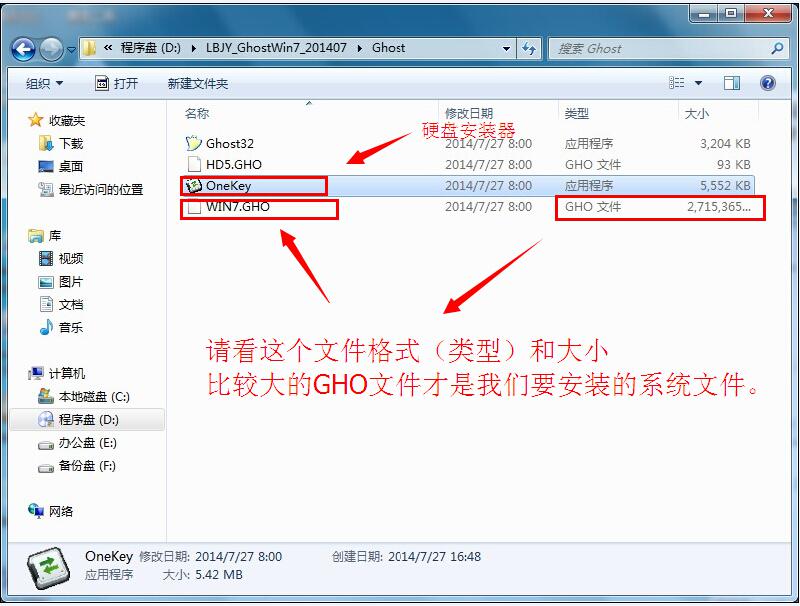
新萝卜家园系统安装界面1
2、运行“ONEKEY.EXE”硬盘安装器,在弹出的界面中点击“执行/确定”
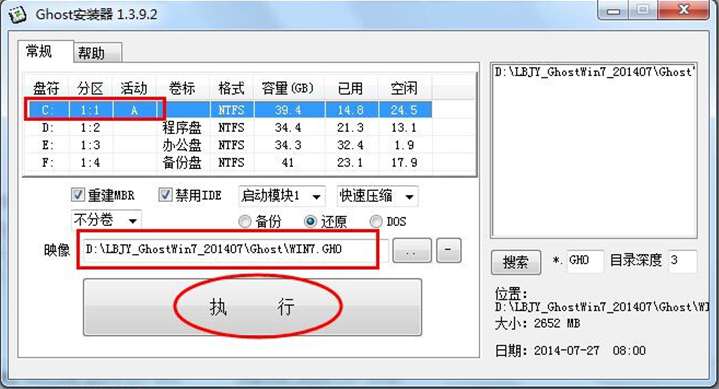
新萝卜家园系统安装界面2
3、此时会弹出一个“程序将还原分区---是否继续”的提示窗口,点击“是”,然后系统会马上自动重启计算机。重启后系统都是全自动安装。无需用户手动任何操作了。如果电脑没有重启的话,请重新开机。
(提示:如果电脑没有出现这个提示就自动重新启动的,这是正常现象,因为系统安装器不一样)
4、重启几秒后,自动进入安装系统状态,等待安装完成即可。
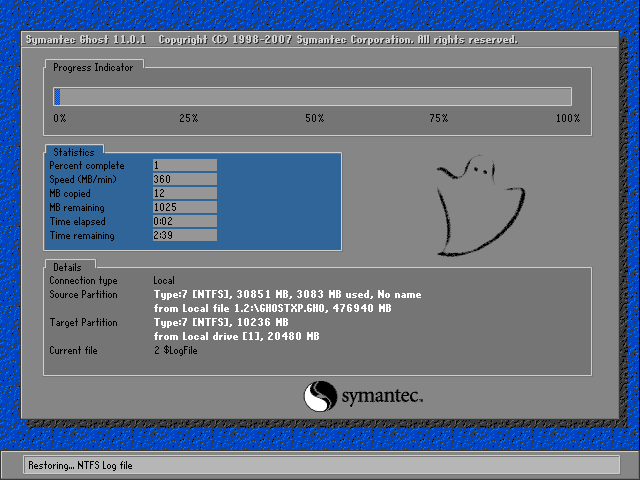
新萝卜家园系统安装界面3
5、硬盘萝卜家园系统重装完成后,熟悉的界面就出来了,硬盘重装萝卜家园系统就这么简单,需要安装萝卜家园系统的用户请按照以上方法操作吧。
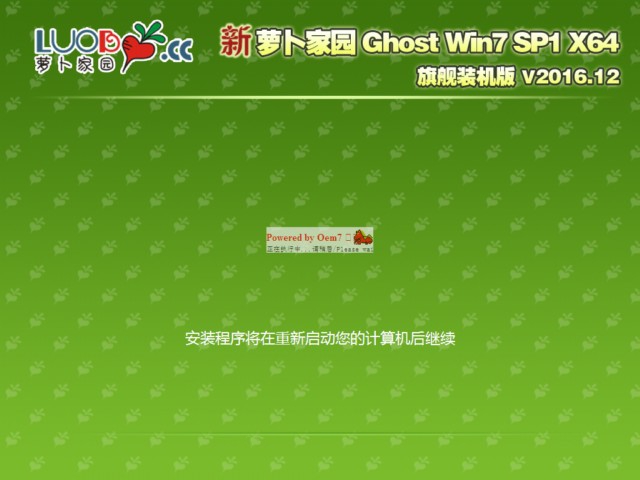
新萝卜家园系统安装界面4
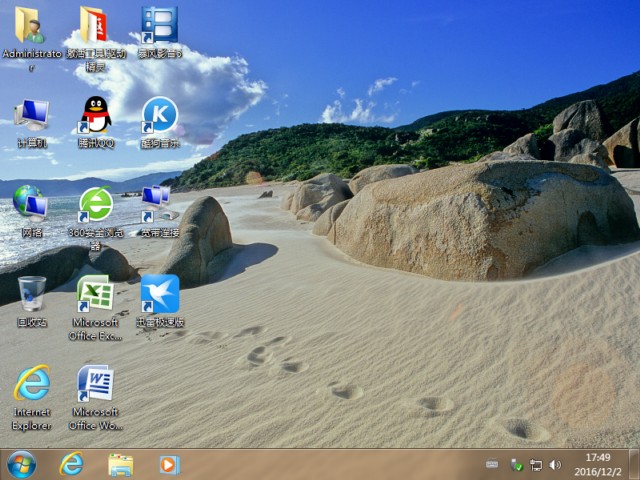
新萝卜家园系统安装界面5
这就是关于新萝卜家园系统安装图文教程内容了,整个操作过程只要简单的几步就能轻松实现。如果想了解更多的系统安装教程的话,敬请关注我们的官方网站资讯,我们会定期推送精彩资讯给大家,关注哦!






 立即下载
立即下载







 魔法猪一健重装系统win10
魔法猪一健重装系统win10
 装机吧重装系统win10
装机吧重装系统win10
 系统之家一键重装
系统之家一键重装
 小白重装win10
小白重装win10
 杜特门窗管家 v1.2.31 官方版 - 专业的门窗管理工具,提升您的家居安全
杜特门窗管家 v1.2.31 官方版 - 专业的门窗管理工具,提升您的家居安全 免费下载DreamPlan(房屋设计软件) v6.80,打造梦想家园
免费下载DreamPlan(房屋设计软件) v6.80,打造梦想家园 全新升级!门窗天使 v2021官方版,保护您的家居安全
全新升级!门窗天使 v2021官方版,保护您的家居安全 创想3D家居设计 v2.0.0全新升级版,打造您的梦想家居
创想3D家居设计 v2.0.0全新升级版,打造您的梦想家居 全新升级!三维家3D云设计软件v2.2.0,打造您的梦想家园!
全新升级!三维家3D云设计软件v2.2.0,打造您的梦想家园! 全新升级!Sweet Home 3D官方版v7.0.2,打造梦想家园的室内装潢设计软件
全新升级!Sweet Home 3D官方版v7.0.2,打造梦想家园的室内装潢设计软件 优化后的标题
优化后的标题 最新版躺平设
最新版躺平设 每平每屋设计
每平每屋设计 [pCon planne
[pCon planne Ehome室内设
Ehome室内设 家居设计软件
家居设计软件 微信公众号
微信公众号

 抖音号
抖音号

 联系我们
联系我们
 常见问题
常见问题



